Semua orang tahu betapa fungsionalnya iPhone. Selain itu, bagian dari beberapa fungsinya adalah kemampuannya untuk menangkap aktivitas yang Anda lakukan di telepon. Mungkin ada tugas penting yang perlu Anda rekam, seperti kuliah dari kelas virtual Anda, liga seluler penting Anda, atau bahkan klip yang hanya dapat Anda akses sekali. Untuk alasan ini, Anda benar-benar perlu tahu cara menyaring rekaman di iPhone. Untungnya, kami menyiapkan berbagai prosedur yang dapat Anda ikuti, tidak hanya untuk melakukan pekerjaan perekaman layar Anda dengan cepat dan efisien. Dalam hal ini, mari kita mulai bermain sambil terus membaca detail di bawah ini.
Bagian 1. Cara Screen Record Menggunakan iPhone
Dalam perekaman layar di iPhone Anda, Anda dapat menggunakan dua metode. Yang pertama adalah dengan menggunakan perekam bawaan atau bawaannya, dan yang kedua adalah dengan menggunakan alat pihak ketiga. Kami cukup yakin bahwa Anda akan memilih yang built-in. Bagaimanapun, ini akan menjadi cara teraman yang bisa Anda miliki. Oleh karena itu, kami akan memberikan prosedur untuk perekaman di layar pada iPhone 6, iPhone X, dan lebih tinggi di bawah ini. Di sisi lain, kami juga akan memberi tahu Anda bahwa Anda dapat merekam dengan audio dan prosedur untuk mengedit layar yang direkam.
Cara Merekam Layar di iPhone
Langkah 1Pertama, Anda harus mengaktifkan perekam layar di Pusat kendali. Buka Pengaturan aplikasi, dan navigasikan ke Pusat kendali. Kemudian, aktifkan Akses Dalam Aplikasi, dan mulai mencari Perekaman Layar aplikasi untuk mengetuk Menambahkan tombol.
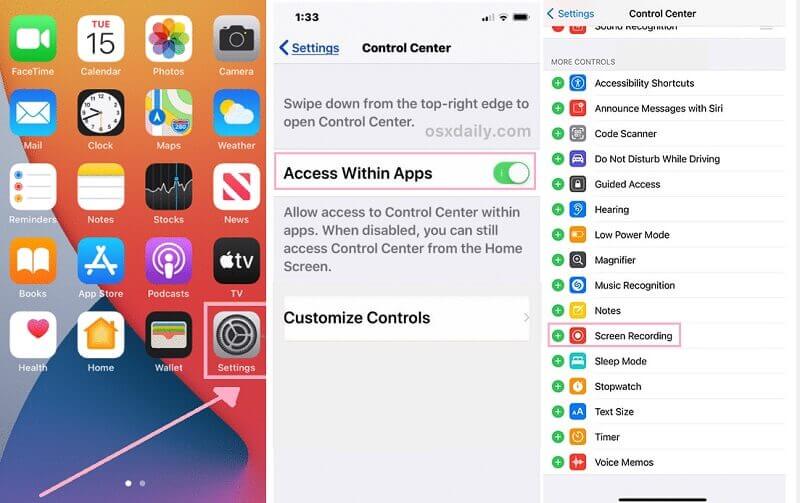
Langkah 2Inilah cara screen record di iphone 6 plus,7,8, dan SE. Setelah Anda mengaktifkan perekam layar, geser ponsel untuk meluncurkan pusat kendali dan ketuk ikon perekam layar. Sekarang, Anda perlu menunggu selama 3 detik sebelum mulai merekam.
Langkah 3Jika Anda perlu menghentikan perekaman, Anda perlu mengetuk bagian merah di bagian atas layar. Kemudian, ketuk Berhenti tombol. Setelah itu, alat ini akan memberi tahu Anda tentang tujuan tempat alat ini menyimpan file rekaman Anda.
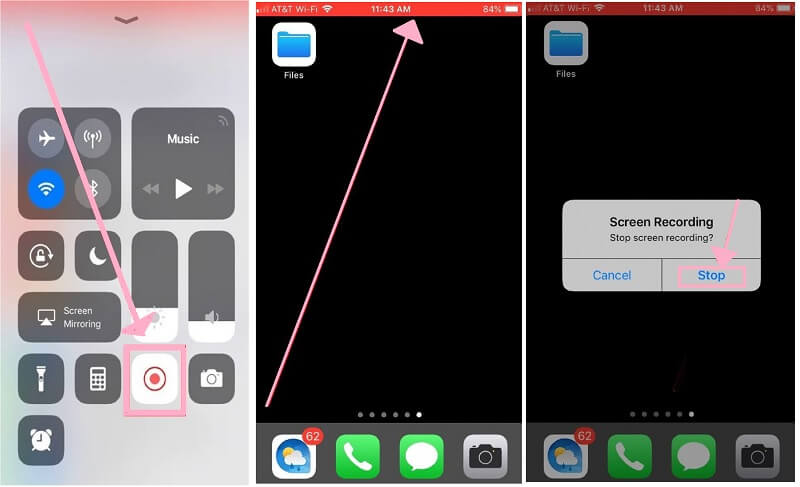
Catatan: Untuk iPhone X, 11, 12, alat ini akan menampilkan tombol Berhenti dengan mengetuk bilah status waktu di sudut kiri atas layar.
Bonus 1: Cara Screen Record di iPhone dengan Voice Over
Perekam layar bawaan iPhone memungkinkan pengguna untuk menambahkan suara saat merekam layar mereka. Ya, dengan menggunakan mikrofon Perangkat, Anda dapat merekam suara saat merekam layar. Lihat langkah cepat di bawah ini untuk mempelajarinya.
Langkah 1Luncurkan Pusat Kontrol untuk melihat aplikasi perekam layar. Kemudian, ketuk dan pegang tombol Rekam hingga jendela pop-up muncul.
Langkah 2Di jendela baru, ketuk mikrofon ikon untuk menyalakannya. Kemudian, ketuk Mulai merekam untuk memulai perekaman.
Langkah 3Ketuk dua kali agar Anda keluar dari jendela yang muncul. Prosedur yang sama yang disebutkan di atas akan mengikuti ketika Anda harus menghentikan perekaman.
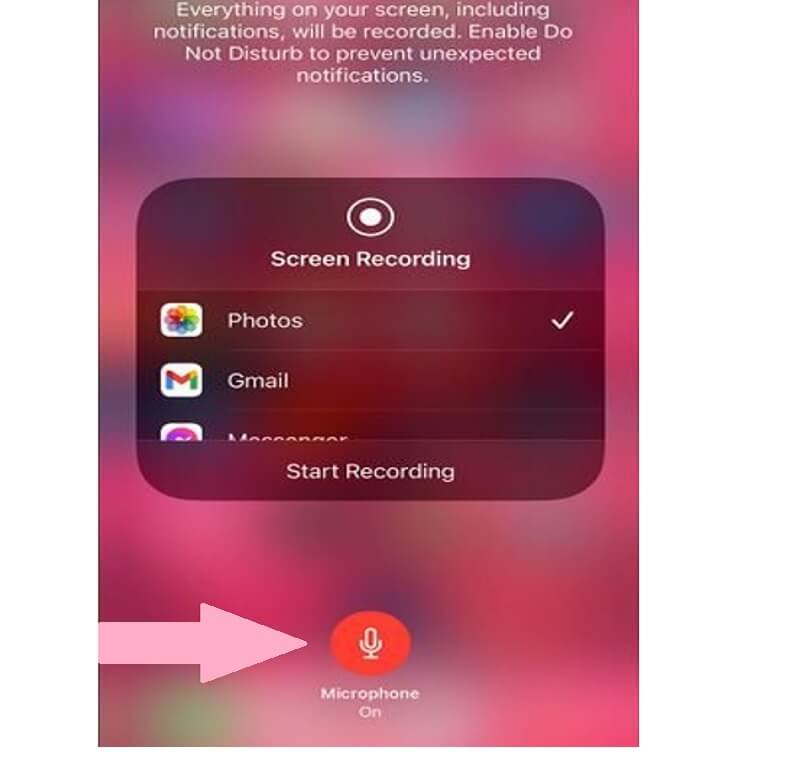
Bonus 2: Cara Mengedit Layar Rekaman iPhone 6 dan Lebih Tinggi
Anda selalu dapat mengedit rekaman video yang baru saja Anda buat. Bagaimana? Dengan menavigasi ke Galeri Foto, tempat file rekaman Anda disimpan. Untuk mengetahuinya lebih lanjut, simak langkah-langkahnya di bawah ini.
Langkah 1Ketuk file yang direkam dari galeri Anda, dan ketuk di sebelah Sunting tab yang terletak di bagian paling atas kanan layar.
Langkah 2Kemudian, itu akan membawa Anda ke alat pengeditan yang dapat Anda gunakan untuk meningkatkan file yang direkam. Jangan ragu untuk memangkas, memutar, dan meningkatkannya. Setelah itu, ketuk Selesai tombol untuk menerapkan perubahan.
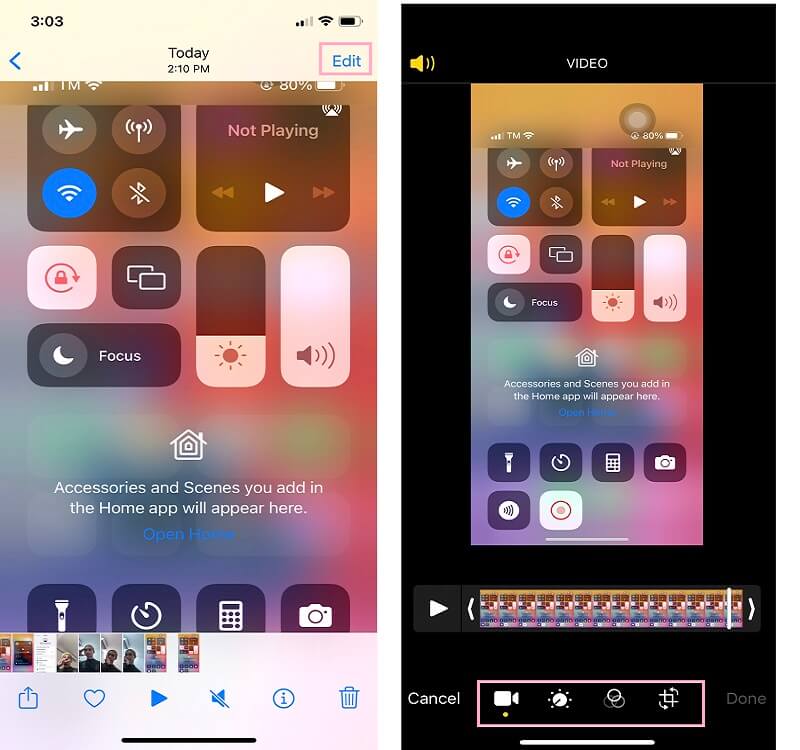
Bagian 2. Alasan Mengapa Anda Tidak Dapat Merekam Layar di iPhone
Akan ada saatnya Anda tidak bisa menggunakan perekam layar iOS 10,11,12,13 dan lainnya. Mungkin ada beberapa alasan mengapa, tetapi kebanyakan itu adalah program bawaan itu sendiri. Terkadang, itu tidak berfungsi dengan baik karena alasan berikut:
1. Penghentian Program Secara Tiba-tiba - Ini biasanya terjadi ketika beberapa bug dan gangguan menghalangi. Pengguna sering disarankan untuk me-restart perangkat iOS mereka untuk mengatasi masalah ini
2. Perangkat Kedaluwarsa - ini juga salah satu masalah umum mengapa sebagian besar aplikasi seluler tidak berfungsi dengan baik, termasuk perekam layar. Pastikan untuk selalu memiliki pembaruan iOS baru untuk mencegah keadaan ini.
3. Penyimpanan Telepon Tidak Memadai - Ini mungkin alasan utama mengapa Anda tidak dapat menyaring rekaman di iPhone Anda. Karena bagaimana sebuah program akan berjalan jika penyimpanan yang buruk menghalanginya dalam menghasilkan file, bukan?
Bagian 3. Cara yang Disarankan untuk Merekam Layar di iPhone Menggunakan Perekam Layar
Setelah mempelajari alasan yang menghalangi Anda dalam perekaman layar, Anda mungkin sekarang berpikir tentang bagaimana menyelesaikan hal ini dengan lancar. Nah, kami memiliki solusi terbaik yang disiapkan hanya untuk Anda. Kami tahu betapa rumitnya mendapatkan aplikasi baru di iPhone Anda. Bukan hanya itu, alasan lain yang kami lihat adalah memasang aplikasi akan menghabiskan ruang di ponsel berharga Anda.
Sebenarnya, perekam layar ponsel hanyalah salah satu dari banyak fitur dari perangkat lunak luar biasa ini karena ia juga menawarkan perekam permainan, perekam audio, dan perekam webcam, bersama dengan fitur Snapchat-nya yang dapat menangkap bahkan saat perekaman sedang berlangsung. Karena itu, mari kita lanjutkan dengan cepat prosedurnya tentang cara merekam layar iPhone Anda, dengan langkah-langkah terperinci di bawah ini.
- Memungkinkan Anda untuk merekam layar iPhone Anda dalam kualitas HD.
- Menyediakan berbagai format output, termasuk AVI, MP4, dll.
- Ini paling sesuai dengan WIndows dan Mac OS.
- Tidak ada tanda air pada output!
Cara Menggunakan Perekam Layar AVAide di Layar Perekaman di iPhone
Langkah 1Luncurkan Perangkat Lunak
Pastikan perangkat lunak ini diinstal pada perangkat komputer Anda. Luncurkan di komputer Anda dan langsung buka Telepon perekam terletak di kotak keempat fitur.
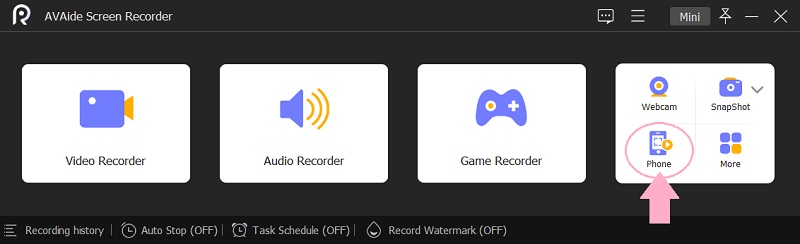
Langkah 2Tautkan ke iPhone Anda
Pilih opsi Perekam iOS dari jendela baru. Kemudian, ikuti prosedur sederhana yang diberikan di jendela baru tentang cara menautkan perangkat Anda bersama-sama. Tapi, Anda harus memastikan bahwa Anda aktif Pencerminan Layar, bukan audionya.
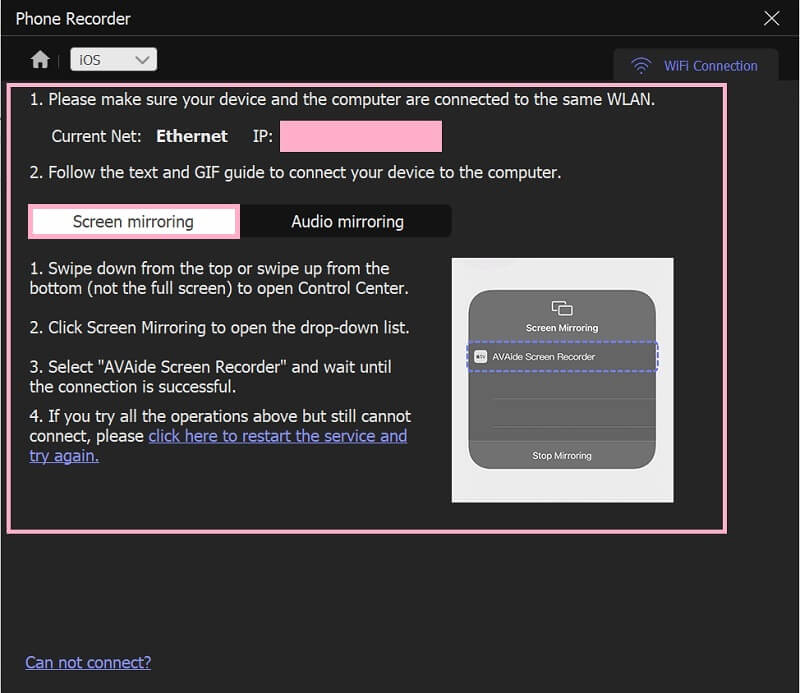
Langkah 3Rekam Layar di iPhone
Jendela baru yang menunjukkan layar iPhone Anda akan muncul setelah perangkat terhubung. Ini adalah waktu yang tepat untuk menyesuaikan preset untuk Resolusi dan Isi. Jika Anda ingin memasukkan audio ke dalam rekaman Anda, operasikan di Merekam Konten dan alihkan Pembicara Telepon. Juga, untuk menambahkan overs suara, aktifkan Mikrofon PC. Kemudian, klik Catatan tombol setelah.
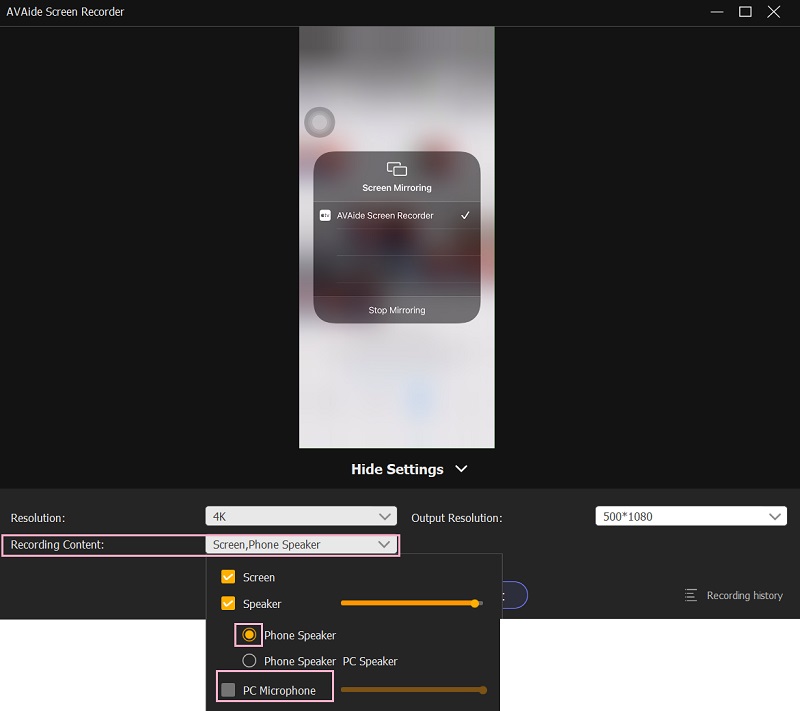
Langkah 4Berhenti dan Ekspor
Sebelum mengakhiri rekaman, Anda mungkin ingin mengambil tangkapan layar rekaman layar di iPhone Anda. Bagaimana? Klik pada Kamera ikon. Jika tidak, tekan Berhenti tombol, dan lanjutkan ke jendela berikutnya di mana Anda dapat mengekspor rekaman.
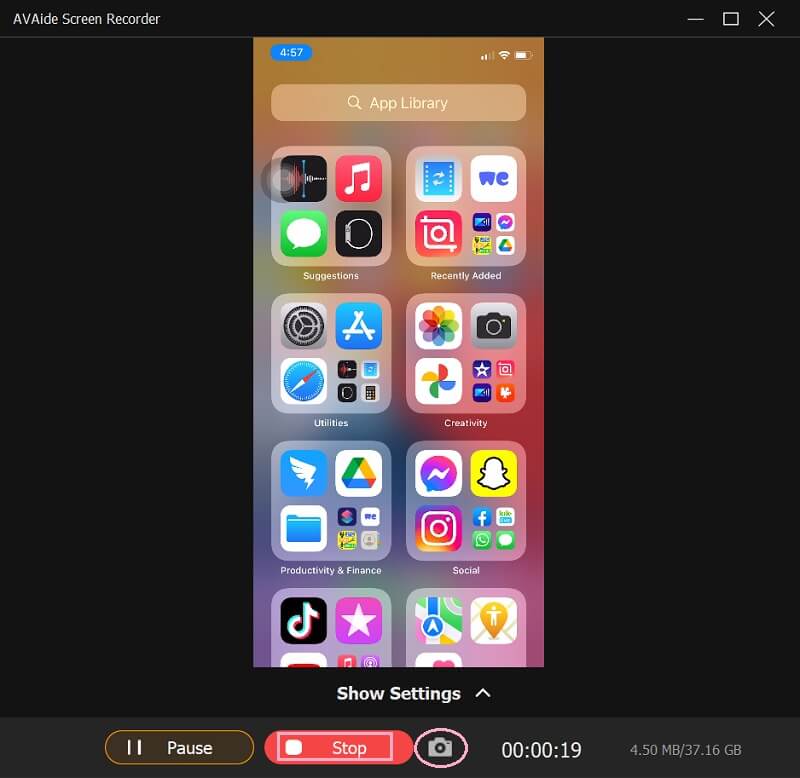
Bagian 4. FAQ Tentang Perekaman Layar di iPhone
Mengapa saya tidak dapat menemukan perekam layar default di iPhone saya?
Anda tidak dapat menemukannya karena mungkin tidak diaktifkan di pusat kendali Anda. Buka pengaturan Anda dan lihat apakah itu termasuk dalam kontrol dari pusat kontrol.
Dapatkah saya menyaring rekaman menggunakan iMovie di iPhone saya?
Tidak. iMovie eksklusif untuk mengedit video dan tidak memiliki kemampuan untuk merekam layar.
Bagaimana cara merekam panggilan telepon di iPhone tanpa aplikasi pihak ketiga?
Anda perlu mengklik Tambahkan Panggilan saat panggilan telepon sedang berlangsung untuk merekam panggilan telepon. Kemudian, tekan nomor Anda sendiri untuk mengarahkan Anda ke pesan suara. Setelah Anda mendengar pesan salam, ketuk pada Gabungkan Panggilan. Pesan suara akan dikirim setelah Anda menyelesaikan panggilan telepon.
Metode dalam perekaman layar memang tidak menuntut. Selain itu, menggunakan perekam layar bawaan iPhone tidak diragukan lagi nyaman. Atau Anda dapat beralih ke alat pihak ketiga, seperti AVAide Screen Recorder yang dapat dengan lancar menangkap layar iPhone Anda dengan kualitas HD. Juga, Anda dapat menggunakannya untuk rekam audio di iPhone Anda.
Tangkap aktivitas layar dengan audio, rapat online, video gameplay, musik, webcam, dll.
Rekam Layar & Video
- Rekam Layar di Mac
- Rekam Layar di Windows
- Rekam Layar di iPhone
- Rekam Audio di iPhone
- Rekam Acara TV tanpa DVR
- Rekam Layar Snapchat di iPhone dan Android
- Rekam Panggilan FaceTime
- Cara Menggunakan VLC untuk Merekam Layar
- Perbaiki Kode Kesalahan Amazon 1060
- Perbaiki OBS Window Capture Black
- Cara Membuat PowerPoint Menjadi Video [Tutorial Lengkap]
- Cara Membuat Video Tutorial: Persiapan dan Pedoman
- Cara Menyaring Rekam dengan Suara di iOS 15 dan Lebih Baru
- Cara Menyaring Rekaman di TikTok: Solusi Desktop dan Seluler
- Cara Screen Record di Samsung dengan 2 Cara yang Sudah Terbukti [Solusi]
- Cara Merekam Gameplay di PS4 tanpa Kartu Capture
- Cara Merekam Gameplay di Xbox One [Tutorial Lengkap]



 Unduh Aman
Unduh Aman


